win7系统共享相对xp共享复杂些,但是局域网需要共享文件经常用到,如何建立共享文件需要正确设置,否则会出现共享出错,比如提示没有权限打开共享文件,或者你输入密码也没法进入等问题。本文win7打开共享设置以及建立共享文件,连接出现没有权限故障解决方法来说明共享全过程。希望本文能帮到你。
一、默认安装系统,网络共享中心是关闭文件共享功能。避免共享漏洞带来病毒风险。所以首先将你的网络共享打开。
1.【控制面板】--打开【网络和共享中心】--【更改高级共享设置】,点击家庭或者公用(有些是有两个网卡的),点开之后将里面选择都启用,比如启动文件共享等选项。【保存修改】即可。

二、启用guest用户,一般win7是关闭guest用户状态。右键【我的电脑】--【管理】,弹出【计算机管理】窗口,选择【本地用户和组】,双击【guest】将【账户已禁用】去掉勾,应用确定。若需要密码,可以右键【guest】--【设置密码】即可。


三、选择需要共享文件,右键文件【属性】,点击共享,点击倒三角选择【guest】添加进去,当然你可以在guest用户,权限级别改为读写或者读取。点击【共享】。
尝试其他主机连接输入密码看能否正常进入共享文件。

四、我第一次设置尝试打开,提示没有权限打开。若有此错误(如图),我们可以在运行输入gpedit.msc命令。点击【计算机配置】--【windows设置】--【安全设置】--【用户权限分配】双击【拒绝从网络访问这台计算机】,将里面guest用户【删除】,应用即可。
重新尝试打开,故障排除。
以上是我对win7中guest用户设置密码共享文件全过程。


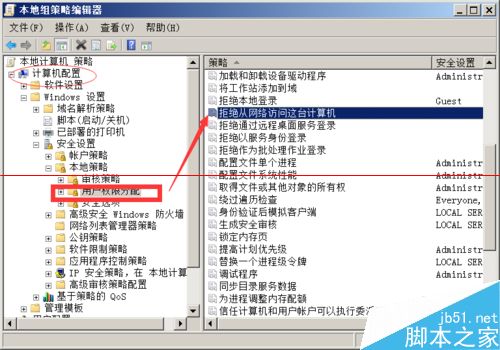

注意事项:
1、要将guest用户启用才行;
2、要在组策略那里将拒绝网络访问中的guest用户删除,以免被拦截;
3、防火墙要记得禁用;
相关推荐:
win7怎么使用调整窗口功能?
win7摄像头怎么显示在我的电脑里?
怎么在Win7开始菜单中添加下载选项?
如何设置访问共享时每次都需要输入帐号和密码?
 咨 询 客 服
咨 询 客 服